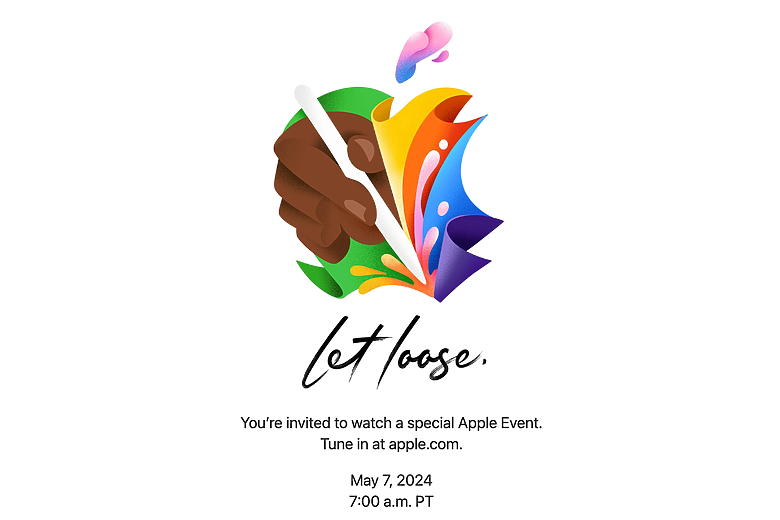iPhone、iPad等的設定裡,包含了很多密技,其中很常被忽略的「輔助使用」裡,其實默默的包含很多實用功能,或者你已經知道,但不清楚什麼時候用得到? 我們這裡就整理幾個可以「輔助使用」來解決的需求,或許你可以因此舉一反三,更知道怎麼利用這些隱藏版功能啦。
「背面輕點」免觸控 一秒發送實聯制簡訊
實聯制看來暫時不會退場,這一年來大家怎麼掃實聯制條碼呢?正常流程是開相機、照條碼、點1922、再發送,中間要點好幾次,也挺花時間的,幸好網路上有不少網友做了發送實聯制的捷徑,可以簡化整個流程,如果再配合輔助使用裡的「背面輕點」,基本上就可解鎖後不用觸控,自動發送簡訊了。過程幾乎照到QRCode一秒就能完成,我自己用一陣子了,無形中省了很多時間,而且單手就能完成。
1.)先下載實聯制捷徑,打關鍵字可以找到很多,我自己用這組,以iPhone上網點擊連結就可安裝捷徑,感謝作者的貢獻!
2.) 手機到設定→輔助使用→身體動作那一區選觸控→拉到最下面,開啟「背面輕點」,指定點兩下或點三下後想要的開啟的動作,往下捲就可以看到剛剛安裝的實聯制捷徑,指定後就完成了。
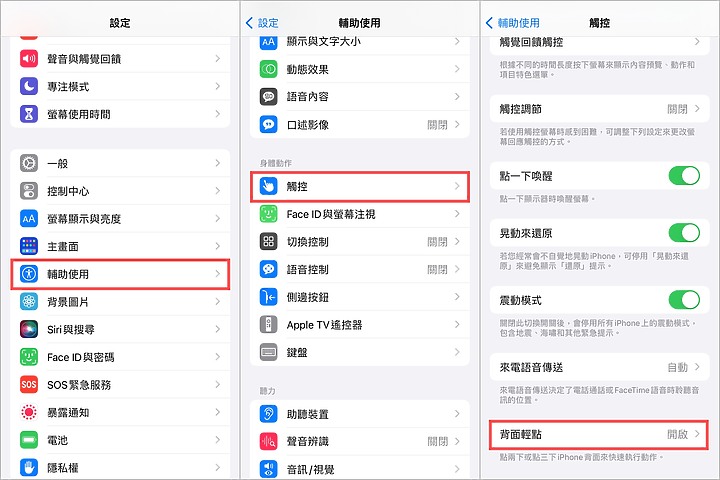
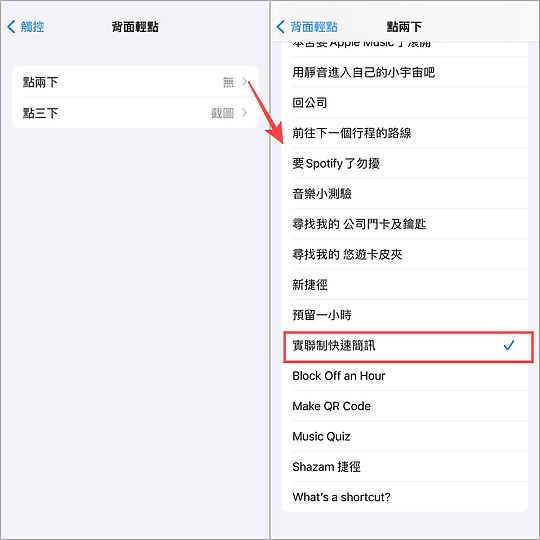
手機仍要解鎖才有作用,但基本上點兩下/ 三下機背後照一下QRCode就完成了。因為敲背面可以指定不少動作,大家可以自行研究找個常用的設定。

只想單獨加大某個App的字體
常常聽到長輩在抱怨某App(比方LINE
 )選單的字體很小,或是做成灰色的看不清楚,有些購物網站App也因為要塞很多資訊,字都偏小。
)選單的字體很小,或是做成灰色的看不清楚,有些購物網站App也因為要塞很多資訊,字都偏小。直覺我們會到螢幕顯示裡去放大文字,不過這裡是放大整台手機的字體,如果只想單獨改變某個App的文字大小、清晰度,可以到設定→輔助使用,拉到最下面,就可以看到「個別App設定」。在這裡就可以加入不同App個別做設定。
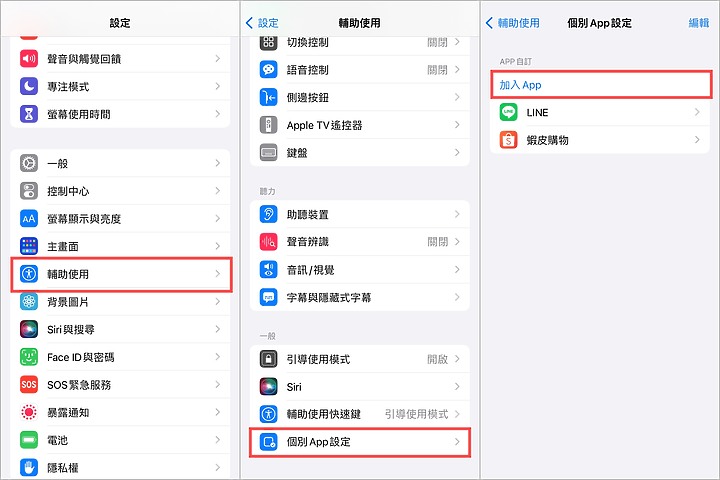
除了改動字體大小,設定裡也有檢少動態、關閉自動播放影片...等設定,不過試了LINE、Facebook、蝦皮這些常用App,不是所有項目都可以放大,這是比較困擾的地方。
尤其文字大小只能改動支援「動態字級」的文字,而很多App選單並不是這樣的字體,導致無法變大變小。
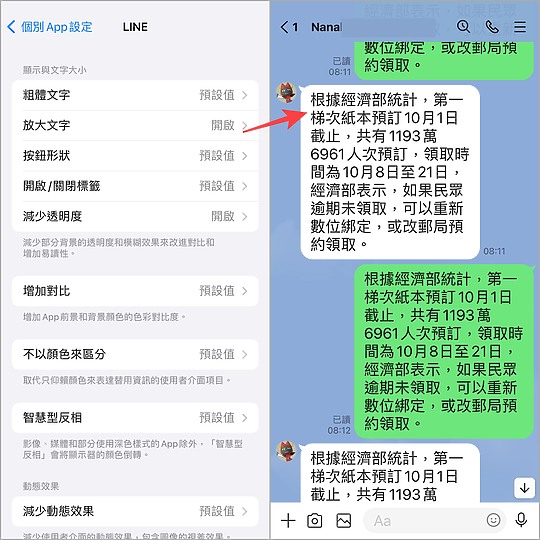
還是沒辦法加大的字體
遇到上面那樣不是動態字級的App,但又有放大需求怎辦?這時候只好用縮放了。
點進輔助使用馬上就可以看到「縮放」,開啟後,先去設定「縮放區域」看要視窗縮放,還是全螢幕縮放,前者是畫出一個局部區域,後者是整個頁面放大,可以看個人閱讀跟素材選。然後再設定最大縮放層級,一般人大概2~3倍以下就夠了。
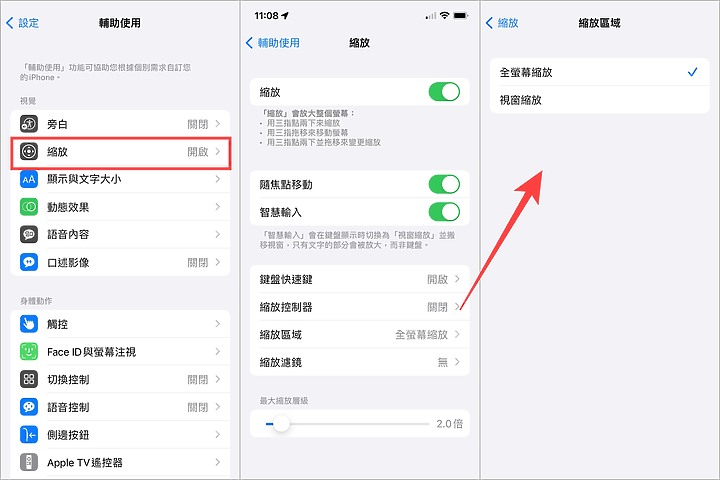
之後遇到需要放大的時候,就用三指在螢幕上點兩下,就會把頁面放大到你設定的倍數,並用三指拖曳就可以滑頁面。
這個不只給長輩放大字體可用,在手機或iPad mini上看PDF時,或手機逛購物網站,遇到不能放大的圖片時,想看清楚細節時就很方便。
搭配縮放打文件
遇到要在手機上改文稿時,也可用縮放,讓畫面文字變大,不用看得那麼辛苦,而且關於打字還有「隨焦點移動」跟「智慧輸入」這兩個很不錯用的功能。
隨焦點移動會讓放大中心一直鎖定在輸入文字的游標,就不用手動去移到輸入欄的位置。
智慧輸入則是當出現打字鍵盤時,它就會切換用視窗放大,且只會放大文字的部分,鍵盤還是維持手機寬度方便點按。
當硬要在手機上看複雜試算表跟程式碼時,應該也可以用...(在手機上看語法真要命).
避免分心、遊戲防誤觸跟干擾
在輔助使用→一般這一欄裡,有個「引導使用模式」,看名字完全不知道這功能在幹嘛...

簡單說它就是強制讓iPhone、iPad停留在某個App裡,因為此時它會限制下拉通知中心,上滑回桌面、切換程式的觸控功能,以及側邊按鍵,也不能用Siri。等於這時你就無法開啟其他程式。
也因為它有這些特性,所以可以在玩遊戲時利用它來防誤觸,以免不小心離開遊戲或按到休眠。或是用iPad在線上上課時,也可以使用,搭配密碼,強迫幫助孩子或這段時間專心在這個App裡。
到輔助使用打開「引導使用模式」後,開啟你要使用的App/ 遊戲,然後按三下側邊鍵,就會啟動這個模式。
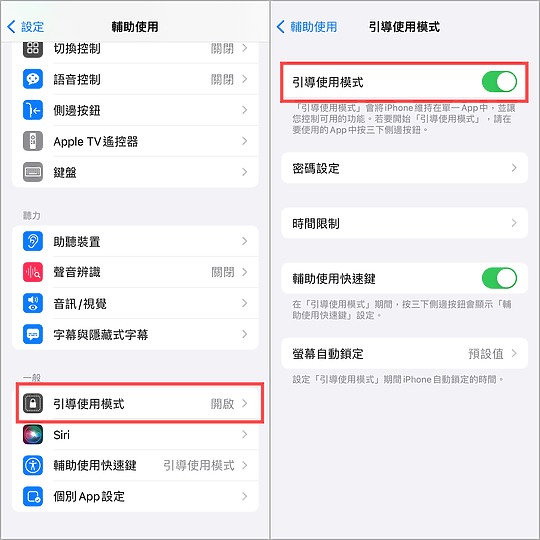
比較重要的是啟用後的設定。
畫面上可以看到「圈起螢幕上想要停用的區域」,這個建議不。要。手。癢。去。畫!
因為不熟悉的會不知道圈起了哪些區域,亂畫的話,可能會發生到處都無法觸控的恐怖問題。就不要去動,照它原本的設定就好了。
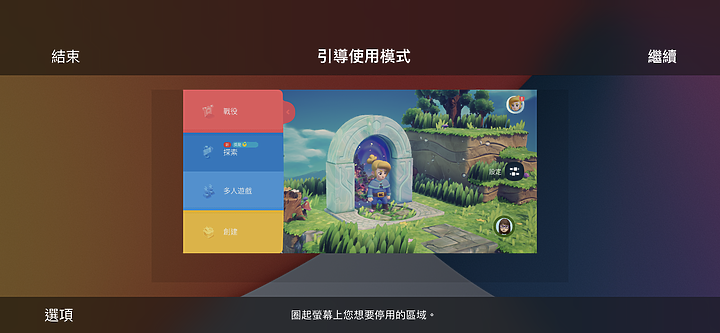
倒是左下角的「選項」可以去設定一下。
裡面可以再讓你設定「引導使用模式」期間,要保留哪些功能(切到綠色表示仍可工作),通常觸控、鍵盤都會開,若是打遊戲,音量按鈕也可以開;如果想要設定使用長度,可以打開時間限制,去選一段時長,時間快到時會聲音提醒。
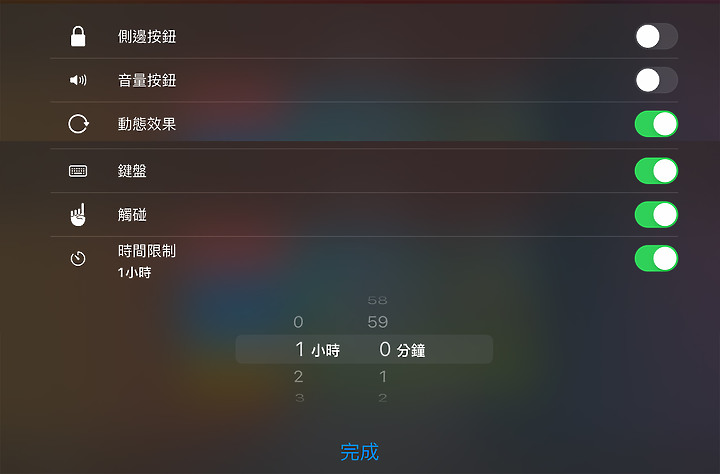
一切就緒後,就點擊開始吧。
這時候你會發現,下面的橫條不見了,也無法拉下看通知控制中心,側邊按鍵也沒作用(如果選項沒開的話)。
但有來電怎麼辦?
這時候來電會自動轉為拒接(對方聽到你正忙線中),只會在上面出現一下下通知,鈴聲也不會蓋過遊戲聲音,相當於把來電跟通知都轉成勿擾了。

一手拿炸雞還是可以按組合鍵
這是屬於iPad的功能(可能Mac也有我沒細找)。搭配iPad外接鍵盤時,大家應該很常用到組合鍵,比方Command+空白鍵叫出搜尋、Shift+Command+3截圖...等,要知道搭配鍵盤時有哪些快速鍵,可以長按Command顯示清單。
但我們常常很忙,比方一手拿著手機在講電話,或手上正拿著炸雞在啃,沒空有雙手去按快鍵時,就可以到輔助使用→鍵盤→打開按鍵暫留。(點擊可看大圖)
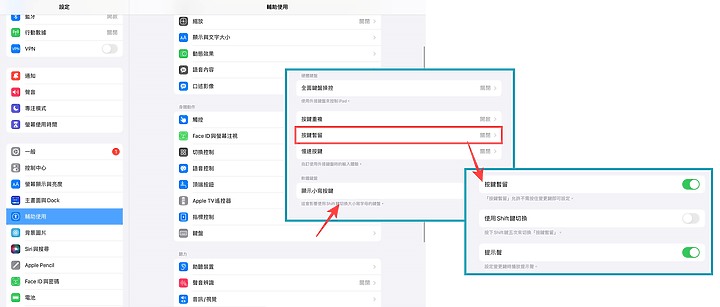
這功能允許你不需同時按住,只要按出所需的鍵,一樣可以執行快速鍵的功能,如此依序按下Shift--command--3這三個鍵,一樣可以截圖,螢幕上會顯示你按下了什麼鍵。(其實不依序也沒關係,先功能鍵再字母鍵就好了)
上面是幾個想到可以用到輔助使用來解決的情境,還有幾個比較初級班的,比方~
● 用輔助使用裡的放大鏡,看螞蟻字般的說明書。
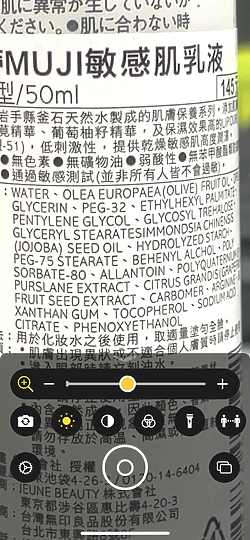
● 在顯示與文字大小裡,開啟「降低白點值」可再進一步降低螢幕亮度。
● 舊手機可到輔助使用→動態效果裡,啟用減少動態效果來省電。(以後i13 ProMax電池健康度不佳時,也可以在這裡開啟「限制影格率」)
● 調成靜音又怕錯過來電時,除了用Apple Watch提醒,還可以在輔助使用的「音訊/視覺」裡,打開「收到提示時閃爍LED燈」,這樣來電時,背後的補光燈就會持續閃爍
● 搭配AirPods或Beats耳機時,也可以在音訊/ 視覺裡調整耳機高低頻比重。
….等等等。
如果有找到合用的輔項目,也可以選擇加入控制中心快速啟用。
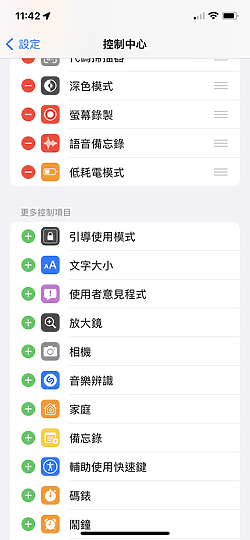
雖然輔助使用的本意,是為了幫助肢體眼耳不太方便的用戶,但很多功能對日常情境還是很好用,大家有空可以研究看看,真的是個寶庫來著。
如果你還有什麼推薦輔助功能跟使用情境,也可以在底下貢獻一下囉~
年底要送暖溫馨一下,手邊有張兩張胸部...呃不是,是兩張App Store 500元禮物卡,就提供出來給大家抽獎啦~

● 活動辦法:
看完本篇文章後,回覆文章留言,就符合抽獎資格了,但複製貼上別人的回覆內容,會直接喪失抽獎資格,請務必發表自己的看法。
● 贈品:
將抽出兩名,各得App Store 500元禮物卡乙張。
● 時間:
抽獎回文活動截止時間至 2022 年1月2日23:59止,之後會抽出得獎者並在本篇文章內文更新得獎名單。
那就祝大家跨年出行平安啦~
#歡迎你分享把密技用在什麼地方!
◆獲獎名單暨抽獎影片公佈:
獲獎名單(站內ID):
| 得獎順序 | 會員名稱 |
| App Store 500元禮物卡 | 牙敗桑 |
| App Store 500元禮物卡 | kkl543 |